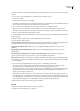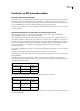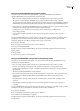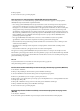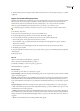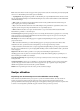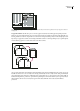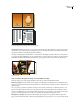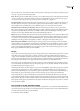Operation Manual
INDESIGN CS3
Handboek
538
3 Geef in het dialoogvenster PostScript-bestand opslaan een naam en locatie voor het PostScript-bestand (.ps) op en klik
op Opslaan.
Pagina's naar de EPS-indeling exporteren
Gebruik de opdracht Exporteren om InDesign-pagina's naar de indeling EPS te exporteren, die u in een ander programma
kunt importeren. Als u meerdere pagina's exporteert, wordt elke pagina geëxporteerd als een apart bestand met een
nummer aan het einde van de bestandsnaam. Als u bijvoorbeeld pagina 3, 6 en 12 exporteert en de bestandsnaam
Nieuws.eps opgeeft, maakt InDesign drie bestanden: Nieuws_3.eps, Nieuws_6.eps en Nieuws_12.eps.
Als u InDesign-pagina's in Illustrator of Photoshop wilt openen, exporteert u de pagina's als PDF- of EPS-bestanden.
1 Kies Bestand > Exporteren.
2 Geef een locatie en bestandsnaam op. Zorg dat u de extensie EPS invoert.
3 Kies EPS bij Opslaan als type (Windows) of Structuur (Mac OS) en klik op Opslaan.
4 Voer onder Pagina's in het dialoogvenster EPS exporteren een van de volgende handelingen uit:
• Selecteer Alle pagina's om alle pagina's in het document te exporteren.
• Selecteer Bereiken en typ een paginabereik. U kunt een bereik typen met een koppelteken en pagina's of bereiken
scheiden met een komma.
• Selecteer Spreads om naast elkaar liggende pagina's als één EPS-bestand te exporteren (één spread per EPS).
5 Aanvullende opties instellen.
6 Typ onder Aflopend een waarde tussen 0p0 en 36p0 om extra ruimte op te geven voor afbeeldingen buiten de paginarand
of het snijgebied.
7 Klik op Exporteren.
Zie ook
“Opties voor het weglaten van afbeeldingen” op pagina 527
“Over voorkeuren en standaardinstellingen” op pagina 33
“Een afvlakvoorinstelling voor uitvoer toepassen” op pagina 381
“Overzicht Inktbeheer” op pagina 553
EPS-exportopties
Als u naar EPS exporteert, kunt u de volgende opties opgeven:
Gegevensindeling Geeft aan hoe InDesign de afbeeldingsgegevens van uw computer naar een printer verzendt: als ASCII-
gegevens of als binaire gegevens.
PostScript® Definieert het niveau van compatibiliteit met de interpreters in PostScript-uitvoerapparatuur. Level 2 verhoogt
vaak de afdruksnelheid en uitvoerkwaliteit van afbeeldingen die alleen op uitvoerapparatuur met PostScript Level 2 of
hoger worden afgedrukt. Level 3 biedt de hoogste snelheid en uitvoerkwaliteit maar hiervoor is een PostScript 3-apparaat
nodig.
Ingesloten lettertypen Geeft aan hoe lettertypen worden opgenomen die worden gebruikt op de te exporteren pagina's.
• Geen Neemt in het PostScript-bestand een verwijzing naar het lettertype op, waardoor de RIP of een postprocessor weet
waar het lettertype moet worden opgenomen.
• Volledig Downloadt aan het begin van de afdruktaak alle lettertypen die nodig zijn voor het document. Alle glyphs en
tekens in het lettertype worden gedownload, ook als zij niet in het document voorkomen. InDesign vervangt automatisch
lettertypen waarin meer dan het maximumaantal glyphs (tekens) is opgenomen dan in het dialoogvenster Voorkeuren is
opgegeven.
• Subset Downloadt alleen de in het document gebruikte tekens (glyphs).